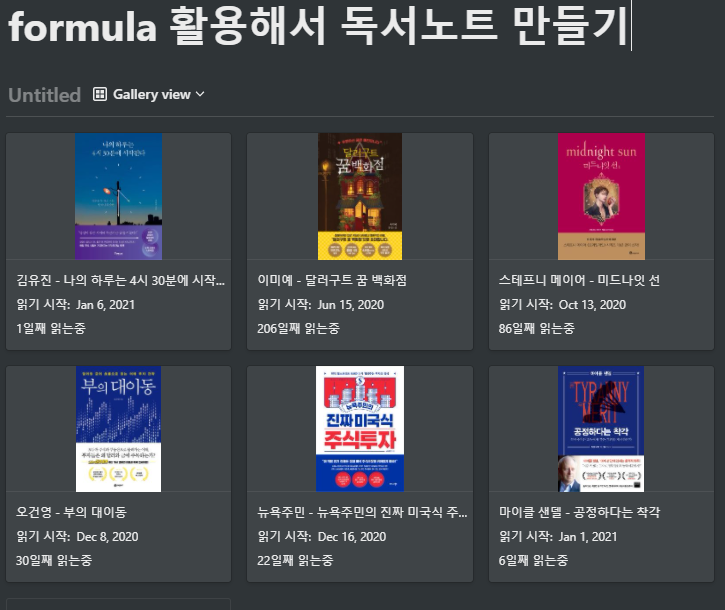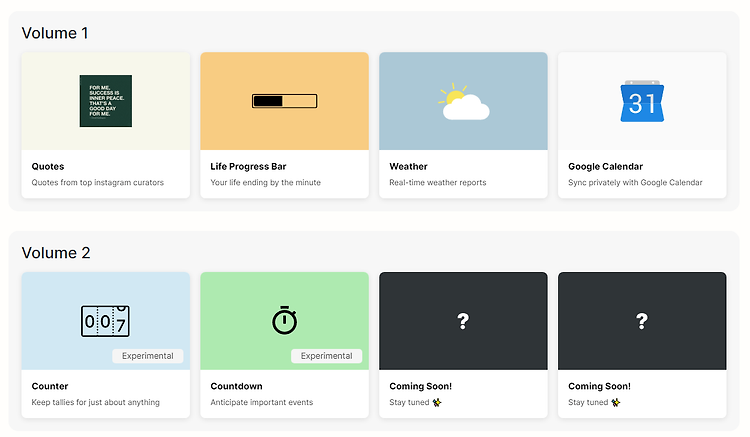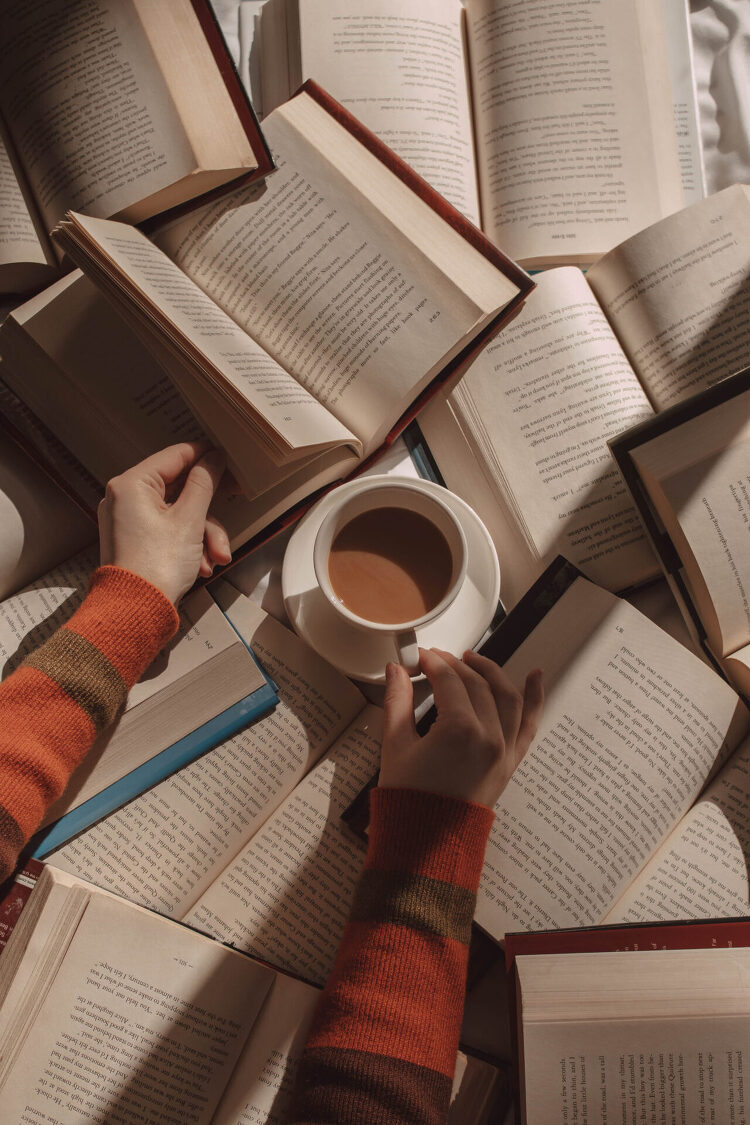오늘의 노션 사용법 ! 노션의 formula를 활용해서 다음과 같은 독서노트를 만들어보자. 저자와 제목 같이 표시하기 1. 테이블을 만들고 3개의 열을 만들어준다. (저자, 제목, 저자+제목) 2. 저자와 제목의 속성은 text로, 저자+제목의 속성은 formula로 설정 3. Edit formula에서 아래와 같이 수식을 적어준다. prop("저자") + " - " + prop("제목") 이제 저자와 제목을 입력해주면 아래처럼 3번째 열에 자동으로 저자와 제목이 같이 표기가 된다. 읽고 있는 기간 표시하기 1. 열을 2개 추가해준다. (독서시작 날짜, 00일째 읽는중) 2. 독서시작 날짜라는 열은 속성을 Date로, 00일째 읽는중 열은 속성을 formula로 지정해준다. 3. 00째 읽는중의 Edit..